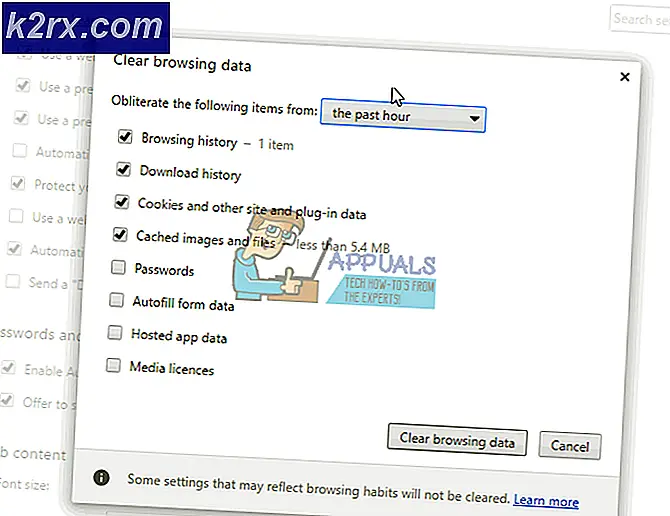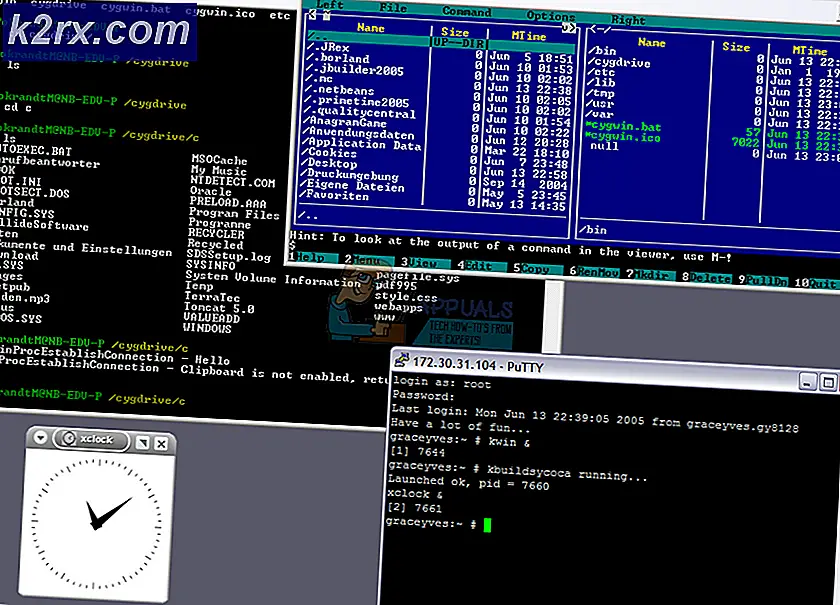วิธีแก้ไขการเข้าสู่ระบบล้มเหลวใน Fortnite
คุณอาจล้มเหลวในการเข้าสู่เกม Fortnite เนื่องจากแพตช์เกมที่ล้าสมัย นอกจากนี้การตั้งค่าเครือข่ายที่เสียหายหรือบัญชีที่เชื่อมต่ออาจทำให้เกิดข้อผิดพลาดภายใต้การสนทนา ผู้ใช้ที่ได้รับผลกระทบพบข้อผิดพลาดเมื่อเปิดตัวเรียกใช้งานและพยายามลงชื่อเข้าใช้ Fortnite นอกจากนี้ข้อผิดพลาดนี้อาจเกิดขึ้นได้ในเกมเวอร์ชัน PC, Xbox และ Play Station
ก่อนที่จะดำน้ำในขั้นตอนการแก้ไขปัญหาเพื่อแก้ไขการเข้าสู่ระบบที่ล้มเหลวบน Fortnite ตรวจสอบให้แน่ใจว่าพีซีของคุณมี 4 แกน CPU ตามสเปกที่แนะนำของเกม มิฉะนั้นคุณจะมีปัญหาในการเล่นเกม ตรวจสอบด้วยว่าไฟล์ เซิร์ฟเวอร์พร้อมใช้งาน และทำงาน คุณสามารถใช้แฮนเดิล Twitter หรือหน้าสถานะอย่างเป็นทางการของ Fortnite เพื่อตรวจสอบสถานะเซิร์ฟเวอร์ ตรวจสอบให้แน่ใจ คุณไม่ได้ห้าม จากการเล่นเกม รestart พีซี / อุปกรณ์เครือข่ายของคุณแล้วลองล็อกอินเข้าเกม
โซลูชันที่ 1: ติดตั้ง Fortnite Patch ล่าสุด
Fortnite ได้รับการอัปเดตเพื่อปรับปรุงโมดูลเกมและแก้ไขข้อบกพร่องที่ทราบ คุณอาจพบข้อผิดพลาดนี้หากคุณไม่ได้ใช้แพทช์ล่าสุดของเกม Fortnite ในกรณีนี้การอัปเดตเกมเป็นแพตช์ใหม่ล่าสุดอาจช่วยแก้ปัญหาได้
- เปิดEpic Games Launcher และคลิกที่ไฟล์เกียร์ ปุ่ม.
- ตอนนี้เปิดใช้งานตัวเลือกของ อนุญาตให้อัปเดตอัตโนมัติ.
- ตอนนี้ขยายตัวเลือกของ Fortnite แล้วเปิดใช้งาน อัปเดต Fortnite อัตโนมัติ.
- ออก ตัวเรียกใช้งาน
- อีกครั้งเปิดตัวเรียกใช้งานและตรวจสอบว่าเกมทำงานได้ดีหรือไม่
โซลูชันที่ 2: รีเซ็ตข้อมูล Winsock เป็นค่าเริ่มต้น
Winsock รับผิดชอบในการจัดการคำขออินพุตและเอาต์พุตของแอปพลิเคชันอินเทอร์เน็ต คุณอาจพบข้อผิดพลาดระหว่างการสนทนาหากแค็ตตาล็อก Winsock เสียหายหรือมีการบันทึกการกำหนดค่าที่ไม่ถูกต้อง ในกรณีนี้การรีเซ็ต Winsock เป็นค่าเริ่มต้นอาจช่วยแก้ปัญหาได้
- คลิกที่ Windows และในแถบค้นหาพิมพ์ พร้อมรับคำสั่ง. จากนั้นในรายการผลลัพธ์ คลิกขวา บน Command Prompt จากนั้นคลิกที่ เรียกใช้ในฐานะผู้ดูแลระบบ.
- ประเภท คำสั่งต่อไปนี้ในหน้าต่างพรอมต์คำสั่งจากนั้นกดปุ่ม ป้อน สำคัญ.
รีเซ็ต netsh winsock
- ตอนนี้ เริ่มต้นใหม่ ระบบของคุณแล้วตรวจสอบว่าเกมไม่มีข้อผิดพลาดหรือไม่
โซลูชันที่ 3: ล้างแคช DNS และต่ออายุที่อยู่ IP
DNS cache เป็นฐานข้อมูลชั่วคราวที่ประกอบด้วยการค้นหา DNS ล่าสุดทั้งหมด ฐานข้อมูลนี้อ้างอิงโดย OS เพื่อแก้ไขแบบสอบถาม DNS อย่างรวดเร็ว คุณอาจพบข้อผิดพลาดภายใต้การอภิปรายหากแคช DNS ของระบบของคุณเสียหายหรือมีการกำหนดค่าที่ไม่ถูกต้องที่ระบบบันทึกไว้ ในกรณีนี้การล้างแคช DNS และการต่ออายุที่อยู่ IP อาจช่วยแก้ปัญหาได้
- คลิกที่ Windows และในแถบค้นหาพิมพ์ พร้อมรับคำสั่ง. จากนั้นในรายการผลลัพธ์ คลิกขวา บน Command Prompt จากนั้นคลิกที่ เรียกใช้ในฐานะผู้ดูแลระบบ.
- ประเภท คำสั่งต่อไปนี้ในหน้าต่างพรอมต์คำสั่งทีละคำสั่งแล้วกด ป้อน คีย์หลังจากแต่ละคำสั่ง:
ipconfig / flushdns ipconfig / release ipconfig / ต่ออายุ
- ตอนนี้ เริ่มต้นใหม่ ระบบของคุณและเมื่อรีสตาร์ทให้ตรวจสอบว่าเกมเริ่มทำงานได้ดีหรือไม่
โซลูชันที่ 4: อัปเดตไดรเวอร์ระบบและเวอร์ชัน Windows เป็นเวอร์ชันล่าสุด
ระบบปฏิบัติการ Windows และไดรเวอร์ของระบบของคุณได้รับการอัปเดตอย่างต่อเนื่องเพื่อตอบสนองการพัฒนาทางเทคโนโลยีที่พัฒนาอยู่ตลอดเวลาและแก้ไขข้อบกพร่องที่ทราบ คุณอาจพบข้อผิดพลาดที่เกิดขึ้นหากคุณใช้ Windows หรือไดรเวอร์ระบบเวอร์ชันที่ล้าสมัยหรือเนื่องจากความเข้ากันได้ที่ล้าสมัย ในบริบทนี้การอัปเดต Windows และไดรเวอร์ระบบ (โดยเฉพาะไดรเวอร์เครือข่าย / Wi-Fi) เป็นรุ่นล่าสุดอาจช่วยแก้ปัญหาได้
- อัปเดตไดรเวอร์ของระบบของคุณ
- อัปเดตเวอร์ชัน Windows ของพีซีของคุณให้เป็นเวอร์ชันล่าสุด
- หลังจากอัปเดตแล้วให้เปิดเกมและตรวจสอบว่าทำงานได้ดีหรือไม่
โซลูชันที่ 5: ใช้รหัสผ่านครั้งเดียวเพื่อเข้าสู่เกม
รหัสผ่านแบบใช้ครั้งเดียวสามารถใช้ร้องเพลงในเกมได้โดยไม่ต้องรีเซ็ตรหัสผ่าน คุณสมบัตินี้มีประโยชน์อย่างยิ่งในเกมคอนโซลที่ไม่รองรับการลงชื่อเข้าใช้ Google / Facebook แต่โปรดทราบว่าหากคุณได้ปกป้องบัญชีของคุณผ่านการรับรองความถูกต้องด้วยสองปัจจัยคุณจะไม่สามารถใช้คุณสมบัติดังกล่าวได้ หากมีปัญหาชั่วคราวในการลงชื่อเข้าใช้การใช้รหัสผ่านแบบใช้ครั้งเดียวอาจช่วยแก้ปัญหาได้
- บนหน้าจอเข้าสู่ระบบของคอนโซลของคุณคลิกที่ รับรหัสผ่านแบบใช้ครั้งเดียว.
- ตอนนี้ ป้อน ที่อยู่อีเมลของคุณจากนั้นคลิกที่ไฟล์ ส่งอีเมล ปุ่ม.
- เปิดอีเมลของคุณ และรับรหัสผ่าน โปรดทราบว่ารหัสผ่านแบบใช้ครั้งเดียวจะหมดอายุหลังจาก 30 นาที
- จากนั้นที่หน้าจอเข้าสู่ระบบให้ลองลงชื่อเข้าใช้โดยใช้รหัสผ่านแบบใช้ครั้งเดียวและอีเมลของคุณเพื่อตรวจสอบว่าปัญหาได้รับการแก้ไขหรือไม่
โซลูชันที่ 6: เปลี่ยนรหัสผ่านของคุณสำหรับเกม
ความผิดพลาดชั่วคราวระหว่างไคลเอนต์เกมและเซิร์ฟเวอร์ Epic Game อาจทำให้คุณไม่สามารถล็อกอินเข้าสู่เกม Fortnite ได้ เป็นความคิดที่ดีที่จะเปลี่ยนรหัสผ่านของคุณเพื่อล้างข้อผิดพลาดดังกล่าว การดำเนินการนี้จะทำให้กระบวนการทั้งหมดของรหัสผ่านและความช่วยเหลือเริ่มต้นใหม่
- ออก ตัวเรียกใช้งาน
- เปิดไฟล์ เบราว์เซอร์ และไปที่เว็บไซต์ Epic Games
- เข้าสู่ระบบ ไปยังเว็บไซต์แล้ว คลิก บนของคุณ ชื่อบัญชี (อยู่ใกล้กับมุมขวาบน)
- ตอนนี้คลิกที่ บัญชีผู้ใช้.
- จากนั้นในบานหน้าต่างด้านซ้ายของหน้าต่างให้คลิกที่ รหัสผ่านและความปลอดภัย.
- ตอนนี้คลิกที่ เปลี่ยนรหัสผ่านของคุณ และพิมพ์รหัสผ่านใหม่ตามความต้องการของคุณ
- รอ เป็นเวลา 5 นาทีจากนั้นเปิดตัวเรียกใช้งานเพื่อตรวจสอบว่าปัญหาได้รับการแก้ไขหรือไม่
โซลูชันที่ 7: ยกเลิกการเชื่อมต่อบัญชี Google จากบัญชี Epic Games
เซิร์ฟเวอร์ของ Epic Games เป็นที่ทราบกันดีว่าสร้างปัญหากับบัญชีที่เชื่อมโยงเนื่องจากคุณสมบัติการซื้อข้ามเครื่องพีซี Xbox ไม่รองรับคุณสมบัตินี้ในขณะที่ PS4 รองรับ คุณอาจพบข้อผิดพลาดภายใต้การสนทนาหากคุณกำลังใช้บัญชีที่เชื่อมต่อซึ่งมีความสามารถที่แตกต่างกันสำหรับคุณสมบัติข้ามซื้อพีซี ในบริบทนี้การยกเลิกการเชื่อมต่อกับบัญชีที่ขัดแย้งหรือบัญชี Google ของคุณจากบัญชี Epic Games อาจช่วยแก้ปัญหาได้
คุณสามารถทำตามแนวทางแก้ไขได้ใน ข้อผิดพลาด "บัญชีของคุณไม่สามารถเล่นบนแพลตฟอร์มนี้" ใน Fortnite
หากสิ่งนี้ไม่ได้ผลสำหรับคุณลองทำดู ถอนการติดตั้ง ตัวเรียกใช้งานและ ลบโฟลเดอร์ที่เกี่ยวข้องทั้งหมด (ยกเว้นโฟลเดอร์บันทึก) ตอนนี้ เริ่มต้นใหม่ ระบบของคุณแล้วติดตั้งตัวเรียกใช้งานใหม่ตั้งแต่เริ่มต้น